
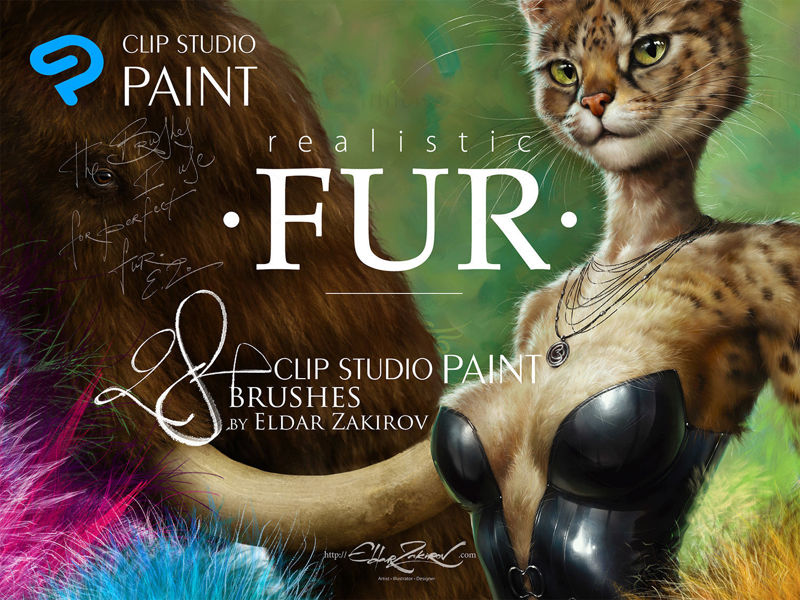
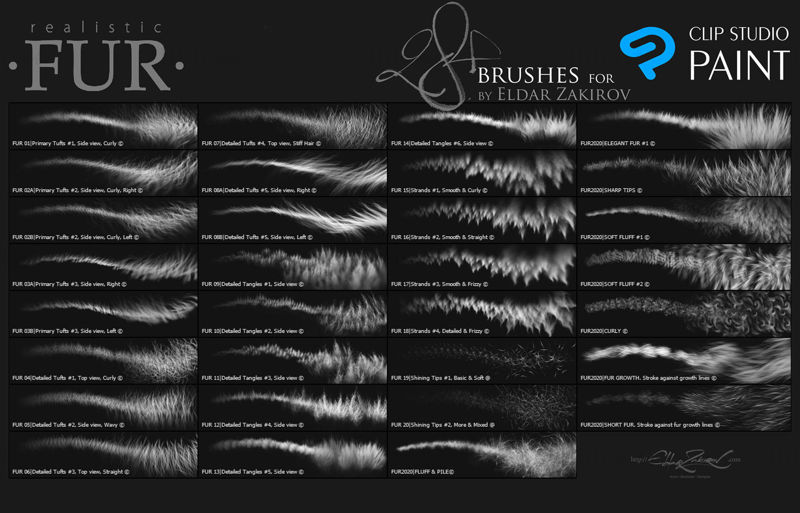
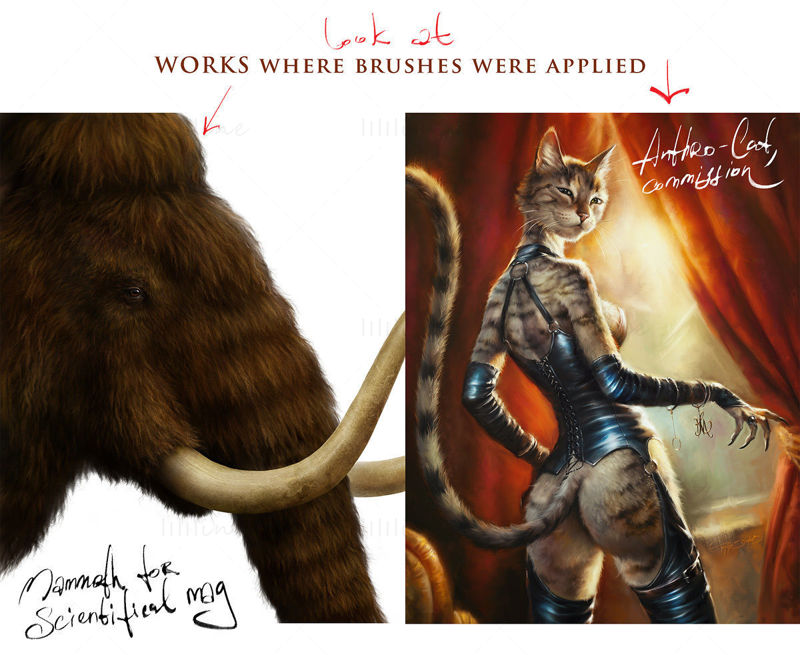




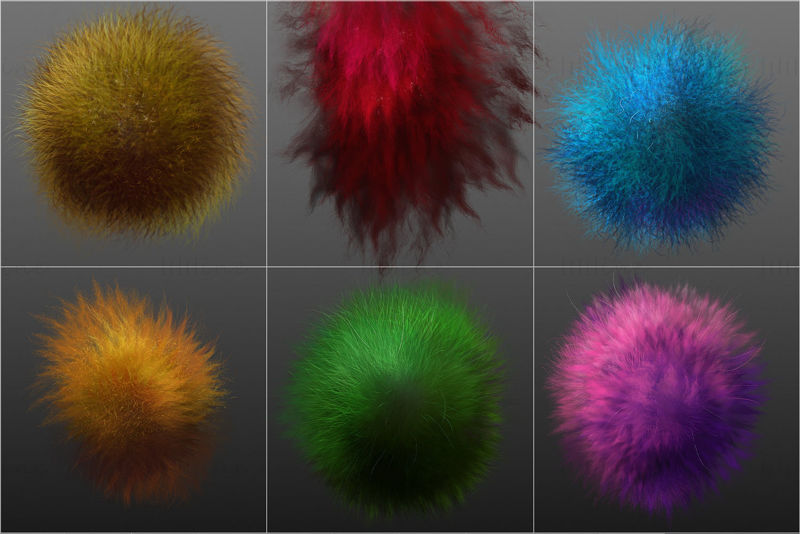
28 отличных кистей для CLIP STUDIO PAINT, которыми я пользуюсь для создания идеального меха, когда рисую пушистых животных, фурри и т. д.
В набор входят 20 дополнительных инструментов кистей, а также кисти №2,3 и 8, изображающие мех сбоку.
имеют 2 варианта друг друга, для правого и левого роста волос.
Итак, на самом деле в наборе содержится 31 дополнительный инструмент кисти.
Я довольно много времени работал над тем, чтобы научиться рисовать реалистичный мех. И я могу гордиться тем, что достиг этой цели. Чтобы упростить задачу, я создала для себя серию кистей и решила поделиться ими с вами. Я уверен, вы оцените ту помощь, которую они вам окажут в работе!
• Мгновенная загрузка : ваши файлы будут доступны для загрузки после подтверждения оплаты.
• ! Обратите внимание : существуют версии этого набора кистей для ряда программных продуктов.
Вы просматриваете страницу версии CLIP STUDIO PAINT/Manga Studio.
Пожалуйста, убедитесь, что вы покупаете правильный вариант.
Я не принимаю возврат, обмен или отмену. Но, пожалуйста, свяжитесь со мной, если у вас возникнут проблемы с вашим заказом .
• Этот продукт можно использовать в неограниченном количестве в личных и коммерческих целях .
• ! Не может быть перепродан, передан или передан третьим лицам полностью или частично.
• ! Этот продукт НЕ выпускается под лицензией GPL (General Public License) или какой-либо из ее вариаций.
• Как вы знаете, в живописи и рисунке существует ряд основных техник растушевки, и эта мне нравится как наиболее подходящая для меня — я считаю ее одной из самых рациональных при рисовании меха — начинать раскрашивание с нейтрального, полутон локального цвета, затем заштрихуйте его в соответствии с объемом и освещением, затем добавьте слои меха цветами немного светлее основного затенения.
• Начните с общего нейтрального местного цвета меха на тон-два темнее и нарисуйте форму и штриховку любой кистью или кистями, более удобными для моделирования таких объемов.
• После, как обычно, может возникнуть необходимость сделать некоторые участки глубже (темнее) — например, глубоко заштрихованные участки между прядями возле их корней — или немного осветлить и выделить акценты в светах.
• Попробуйте также поэкспериментировать с режимами наложения слоев или кистей, такими как «Мягкий свет», «Экран», «Умножение » и т. д.
• Как и в живописи или вообще в рисовании, я бы рекомендовал переходить от общих, основных форм к частичным и деталям: сначала указать основной большой объем, светлые и темные оттенки, затем соответствующими кистями наложить недетализированные пряди меха, а затем прорисуйте детализированными меховыми кистями.
• В конце я добавлял несколько самых резких прядей или волосков, возможно, размывал или затемнял некоторые из нижних прядей и осветлял некоторые из наиболее заметных и выделенных. Попробуйте сделать некоторые из них мягче или острее, темнее или светлее в отделке или работе, своего рода постобработка. Добавьте немного ярких моментов. Используйте кисти « Сияющие кончики » из набора. Обычными текстурированными тонкими кистями можно прорисовать разделенные волосы. • Включите « Заблокировать вспомогательный инструмент, не сохранять изменения » (см. рисунок ниже) для каждого набора настроек кисти (вспомогательного инструмента), если вы хотите сбросить кисть после изменения настроек и т. д. Я бы рекомендовал включить его, за исключением для случаев, когда вы подстраиваете кисть под себя.
• Каждая кисть имеет небольшую вариативность цвета , чтобы сделать мех более живописным и реалистичным. Это связано с давлением пера: чем сильнее давление, тем больше вторичного цвета (цвета сзади, второго квадрата) случайным образом добавляется к основному цвету.
1. После скачивания файла разархивируйте его (если это архив).
2. Запустите Clip Studio Paint.
3. Выберите кисть, которую вы предпочитаете.
4. Выберите все файлы .sut и перетащите их в список кистей. Предварительные настройки кисти (дополнительные инструменты) начнут появляться в списке.
5. Наслаждайтесь! Я бы посоветовал включить «Блокировать дополнительный инструмент, не сохранять изменения» для каждой кисти набора (см. совет и рисунок выше). Основные настройки уже сделаны, но вы можете настроить кисти по своему желанию. В этом случае выключите этот переключатель.
6. Наслаждайтесь и создавайте отличные работы!